
Mách bạn 7 cách chụp màn hình Samsung cực dễ
Điện thoại Samsung là một trong những hãng điện thoại được yêu thích nhất hiện nay bởi nhiều tính năng thú vị, tiện ích hấp dẫn được Samsung tích hợp trong từng sản phẩm. Điển hình là với tính năng chụp màn hình Samsung, bạn có rất nhiều cách để thực hiện thao tác này. Hãy cùng Siêu Thị Điện Máy - Nội Thất Chợ Lớn khám phá ngay mách bạn 7 cách chụp màn hình Samsung cực dễ mà bạn không nên bỏ qua nhé!

Tổng hợp cách chụp màn hình điện thoại Samsung
1. Tổng hợp cách chụp màn hình điện thoại Samsung
Tính năng chụp màn hình Samsung ắt hẳn được rất nhiều người sử dụng khi cần lưu lại những thông tin quan trọng hay muốn chia sẻ một điều thú vị nào đó với người khác. Dưới đây là tổng hợp những cách giúp bạn chụp màn hình cực nhanh chóng, nhanh tay lưu lại ngay nhé!
1.1. Sử dụng nút chụp màn hình Samsung
Cách đơn giản và thường được sử dụng nhất đó chính là sử dụng phím cứng trên máy để chụp màn hình. Cách chụp màn hình của các dòng điện thoại Samsung hỗ trợ phím Home vật lý và không có phím Home sẽ có một chút khác biệt.
Điện thoại Samsung có phím Home vật lý
Đối với điện thoại Samsung có phím Home vật lý, bạn thao tác như sau: Ấn giữ nút Nguồn và phím Home cùng lúc trong khoảng 2 - 5 giây là xong.

Nhấn giữ nút Home và nút Nguồn để chụp màn hình
Điện thoại Samsung không có phím Home vật lý
Còn với dòng điện thoại Samsung sau này đã loại bỏ phím Home vật lý, để chụp màn hình, bạn hãy nhấn giữ cùng lúc tổ hợp phím Nguồn và nút Giảm âm lượng. Khi màn hình nháy sáng có nghĩa là bạn đã chụp màn hình thành công.

Chụp màn hình điện thoại Samsung bằng cách ấn giữ nút Nguồn và Giảm âm lượng
1.2. Chụp màn hình điện thoại Samsung bằng thao tác vuốt
Một cách chụp màn hình độc đáo trên điện thoại di động Samsung mà có thể bạn chưa biết đó là chỉ cần vuốt cạnh bàn tay ngang qua màn hình là bạn đã chụp màn hình thành công rồi đấy. Để kích hoạt tính năng này, bạn hãy vào Cài đặt > Tính năng nâng cao > Chuyển động và thao tác > Gạt nút sang phải tại tùy chọn Vuốt lòng bàn tay để chụp.
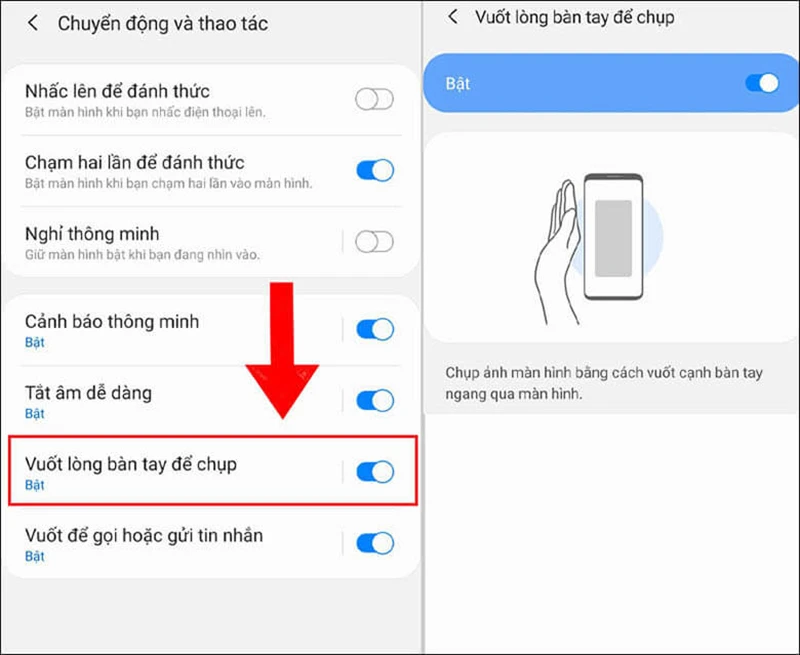
Vuốt lòng bàn tay ngang qua màn hình để chụp màn hình Samsung
1.3. Sử dụng phím Home ảo để chụp màn hình máy Samsung
Các dòng điện thoại Samsung mới sau này đều hỗ trợ phím Home ảo thay cho phím Home vật lý. Bạn cần kích hoạt phím Home ảo trên thiết bị để có thể sử dụng tính năng chụp màn hình.
- Bật phím Home ảo: Vào Cài đặt > Hỗ trợ > Tương tác và thao tác > Menu hỗ trợ > Bật.
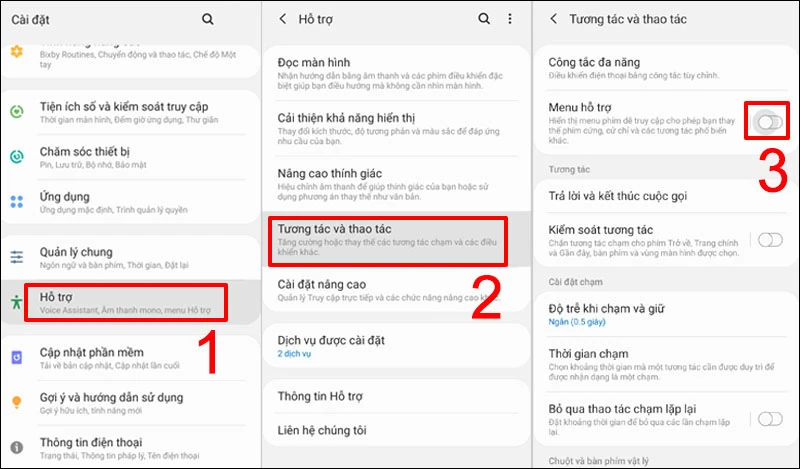
Kích hoạt phím Home ảo
- Chụp màn hình bằng phím Home ảo: Tại màn hình bạn cần chụp, hãy ấn vào nút Home ảo > Nhấn vào tùy chọn Ảnh chụp màn hình là xong.
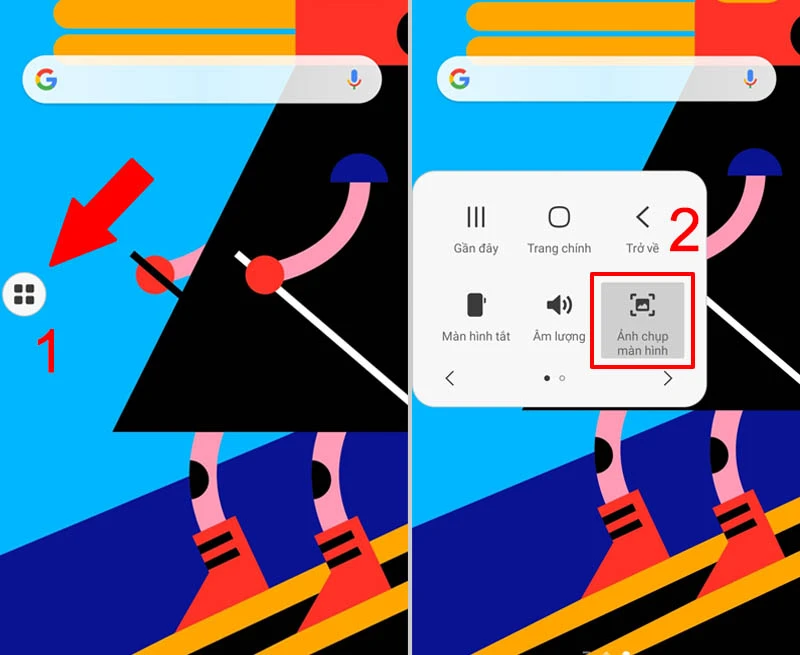
Cách chụp màn hình điện thoại Samsung bằng phím Home ảo
1.4. Cách chụp màn hình điện thoại Samsung với Bixby Voice
Tính năng trợ lý ảo Bixby trên Galaxy dường như đã quá quen thuộc với các Samfans. Bixby hỗ trợ người dùng thực hiện một số thao tác đơn giản trên điện thoại Samsung bằng cách điều khiển và ra lệnh bằng giọng nói. Và tin tốt là bạn có thể “nhờ” Bixby chụp màn hình giúp mình chỉ bằng một câu lệnh cực kỳ đơn giản.
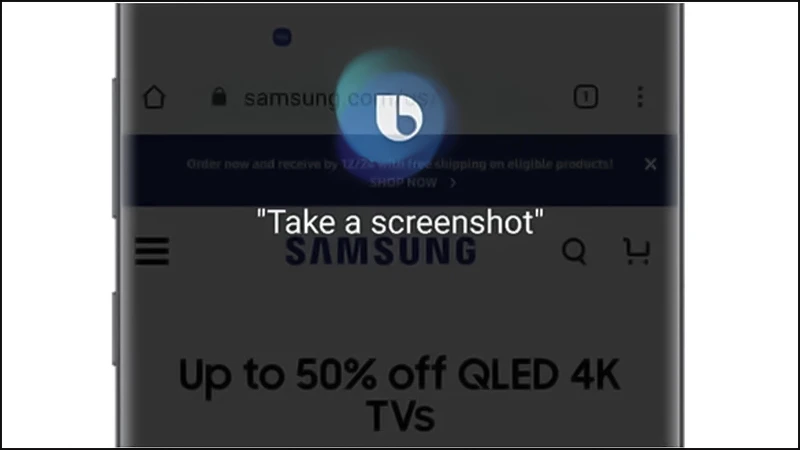
Điều khiển Bixby chụp màn hình điện thoại Samsung
Tại màn hình nội dung cần chụp, bạn hãy nói “Hey Bixby” để kích hoạt trợ lý ảo, sau đó nói câu lệnh “Take a screenshot” và việc chụp màn hình đã có Bixby lo. Bạn chỉ cần vào Album ảnh là thấy ảnh chụp màn hình được lưu trong ứng dụng.
1.5. Chụp ảnh màn hình Samsung bằng bút S Pen
Một số dòng điện thoại Samsung thuộc phân khúc cao cấp có hỗ trợ bút cảm ứng S Pen đi kèm như dòng Galaxy Note trước đây của Samsung. Bút S Pen trên các dòng Samsung Note được tích hợp nhiều tính năng như Tạo ghi chú, Chọn vùng, Tin nhắn động, Chụp và chỉnh sửa ảnh chụp màn hình.

Chụp màn hình Samsung với bút S Pen
Để chụp màn hình Samsung bằng bút S Pen, bạn thực hiện như sau: Tại trang thông tin bạn cần chụp, hãy lấy bút S Pen ra khỏi thiết bị > Ấn vào bảng Air Command vừa xuất hiện trên màn hình > Screen Write > Save.
1.6. Hướng dẫn chụp màn hình Samsung dài, cuộn trang
Ngoài cách chụp màn hình thông thường, điện thoại Samsung hỗ trợ từ Android 9 còn sở hữu tính năng chụp màn hình cuộn trang (chụp màn hình trang thông tin dài). Đây là một tính năng cực kỳ hữu ích giúp bạn lưu giữ thông tin chỉ trong một bức ảnh, không phải chụp nhiều lần và dễ bị nhầm lẫn thứ tự trang.
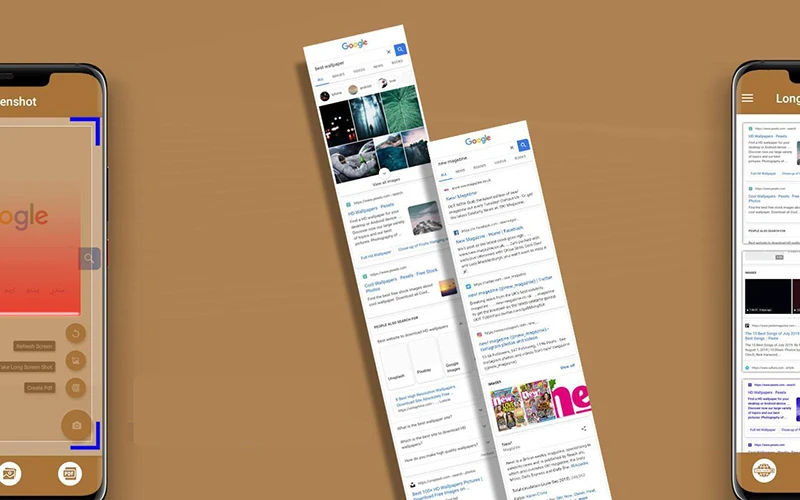
Chụp màn hình cuộn trang trên điện thoại Samsung
Cách chụp màn hình cuộn trang trên điện thoại Samsung như sau: Bạn thao tác chụp màn hình tương tự như phím vật lý hoặc thao tác vuốt như đã hướng dẫn ở trên > Chọn Chụp cuộn (biểu tượng 2 mũi tên hướng xuống) > sau đó cuộn màn hình đến nội dung cuối cùng muốn chụp > Thả tay ra là hoàn tất.
Trên đây là tổng hợp những cách chụp màn hình Samsung hay Samsung Galaxy S22 Ultra 5G 128GB siêu đơn giản và dễ thực hiện mà Siêu Thị Điện Máy - Nội Thất Chợ Lớn muốn chia sẻ đến bạn. Hãy nhanh tay lưu lại ngay để có thể chụp màn hình và lưu giữ thông tin thật nhanh gọn và tiện lợi nhé!
Tham khảo thêm các mẫu điện thoại Samsung giá tốt tại Siêu Thị Điện Máy - Nội Thất Chợ Lớn:
Link nội dung: https://galileo.edu.vn/mach-ban-7-cach-chup-man-hinh-samsung-cuc-de-a14130.html